# 配置
# 什么是配置
我的世界基岩版中,你可以使用一系列文件对游戏进行配置来制作附加包。
比如想要制作一个自定义的生物,你可以在如下的3个文件夹中:
- 在行为包的entities文件夹下,添加生物的行为包Json
- 在资源包的entity文件夹下,添加生物的资源包Json
- 在texts文件夹下的zh_CN.lang中添加生物的中文名称
作品文件夹 |-- .mcs //文件夹,保存了编辑器配置信息。 |-- behavior_packs //文件夹,行为包集合,下面可放置多个行为包。 | |-- behavior_pack_*** //文件夹,行为包,命名并没有固定的格式。 | |-- entities //文件夹,放置实体的JSON文件,配置实体的血量、攻击、行为等。 |-- resource_packs //文件夹,资源包集合,下面可放置多个资源包。 | |-- resource_pack_*** //文件夹,资源包,命名并没有固定的格式。 | |-- entity //文件夹,放置实体客户端的配置JSON文件。 | |-- texts //文件夹,放置文本lang文件。
在新版编辑器中,这一系列的文件就叫做配置,配置功能的本质就是将原本修改Json文件的方法改为可视化图形操作,开发者在编辑器对配置的新建、编辑和删除,都会同步更新到模组的资源文件中。
# 新建配置
你可以使用资源管理器的新建文件向导进行配置的创建,此时会同步创建配套文件
每种配置都对应着不同的Json文件,具体可以参考配置与JSON关系说明
我们当前提供11种配置可以使用
- 实体配置
- 物品配置
- 方块配置
- 配方配置
- 交易表配置
- 掉落表配置
- 生成规则配置
- 维度配置
- 生物群系配置
- 特征配置
- 特征生成配置
旧版关卡编辑器组件的配置类组件会在后续更新中逐渐补全。

在新建配置时(以实体配置为例),你可以为配置选择一个数据模板(或者选空)。
如果你选择了模板,你创建出来的配置将与数据模板的大部分数据相同,通过使用这种方法,你可以很方便的创造出一种实体的变体。
当前数据模板几乎包含了所有MC的原版实体。
如果在这里勾选了“覆盖模板数据”,那么创建出来的配置将覆盖原版的数据。
比如你在这里选择僵尸,并且勾选覆盖模板数据,那么,你创建出来的僵尸将替换原版的僵尸。
每个模板最多可以被覆盖1次。
选择数据模板时,可以对数据模板进行搜索。
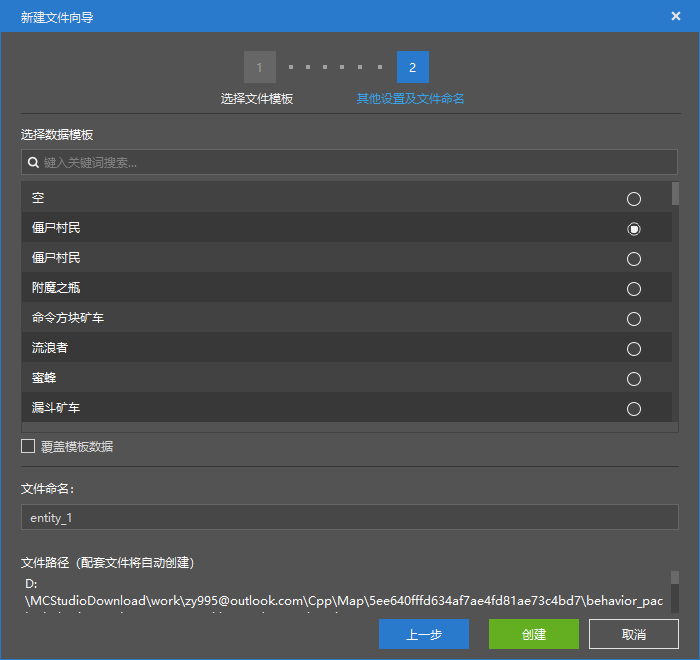
# 管理配置
所有创建出来的配置都会显示在关卡编辑器的配置面板中。
事实上,如果你没有通过新建文件向导创建,而是手动创建了Json文件,且创建正确的话,你创建的结果仍然会显示在这个面板中。
不同种类的配置在配置面板中有不同的标签,你也可以在“全部”标签里找到所有的配置。
点击配置,可以在属性面板中对其进行修改。
右键某个配置,可以对其进行删除操作。
对于实体配置和方块配置来说,每种配置最多可以与一个预设进行绑定,你可以在配置面板中快捷创建绑定这个配置的预设。
方块配置和实体配置即使不绑定预设也可以生效,但实体预设和方块预设一定要绑定一个配置才行。
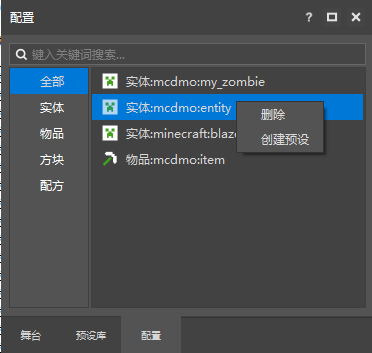
# 修改配置
# 配套文件
以实体预设为例。
- 刷新所有属性:正常情况下,这个按钮是禁用的。但有时,对配置的修改无法立即生效,这个按钮在这时变为可用状态,点击按钮可以完成对配置的刷新。
- 整体模板,行为包Json,资源包Json:你可以在下拉框中选择你需要的模板,并点击√按钮,进行模板数据的整体替换。
- 行为包Json,资源包Json的刷子按钮:点击可以将对应的文件清空。
资源包Json情况复杂,我们已经对不能直接应用替换的资源包Json数据模板进行了过滤。
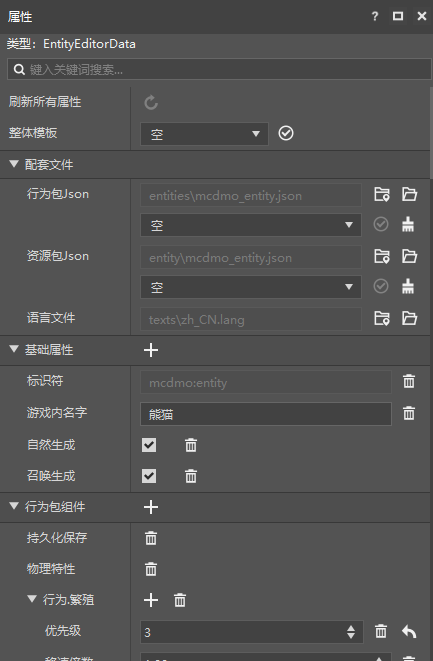
整体模板,行为包和资源包的数据模板的数量较多,我们在这3个下拉框中进行了搜索的支持,参考下面这张动图。
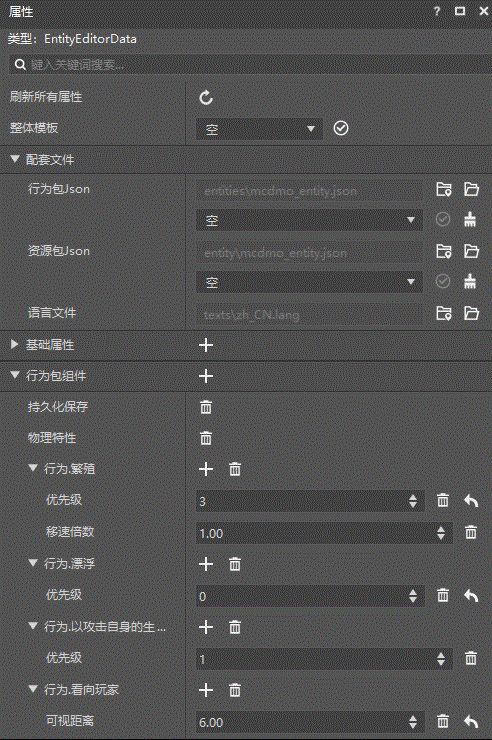
# 添加字段
以下针对具体字段的显示和修改(而非整体数据模板的应用)。
对于实体配置,当前编辑器仅支持行为包的Component的修改。
对于资源包和行为包的其他字段,需要等待后续支持,当前仍需手动修改Json文件。
配置本质上是Json,属性面板中的每一个属性条目就可以理解为Json中的一个字段。
- 点击属性标签或者属性条目右侧的“+” = 在这个字段下添加一个字段
- 点击属性条目右侧的“垃圾桶图标” = 删除这个字段
在配置中,我们将添加字段称为添加特性。添加特性时,我们会自动为你筛选出可以被添加的特性,并且会过滤重复的特性。
下面这个就是点击“+”后弹出的添加特性界面,里面的每一个条目就是一个可以添加的字段,每一个条目显示如下的信息:
- 特性的英文名称,即字段名
- 特性的数据类型,即字段的数据类型
- 特性中文名称,即我们对字段名的中文翻译
- 特性描述,即该字段的作用
选中特性并点击添加,即可把选中的特性添加至配置中。
提示:选择框为多选,你可以同时勾选或取消多个字段
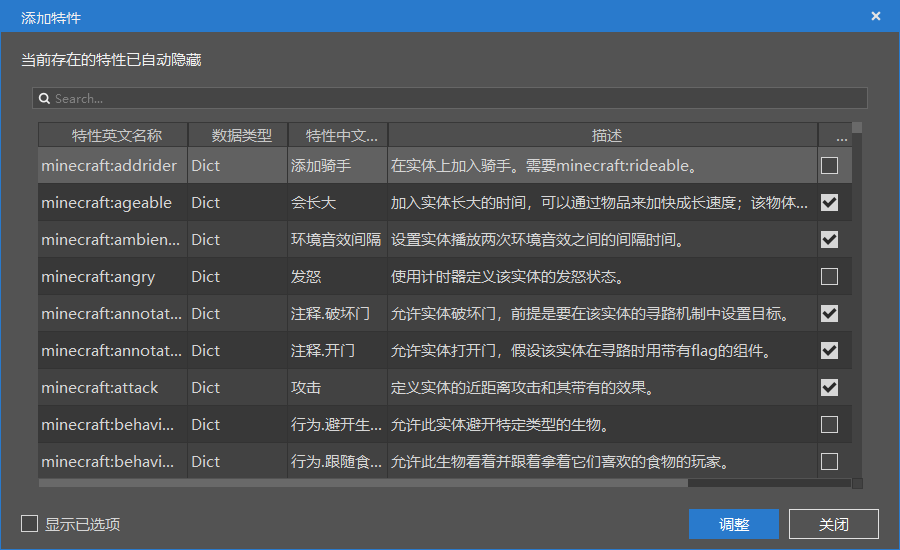
MC附加包的字段浩如烟海,我们为此提供了搜索功能,添加特性弹窗的所有文字都被纳入搜索范围。

添加好特性(字段)后,你就可以对特性的值进行编辑了,对于一些特殊的数据类型,编辑器进行了一定程度改进,例如下图的物品,你可以充分发挥编辑器的威力来降低特性编辑出错的概率。
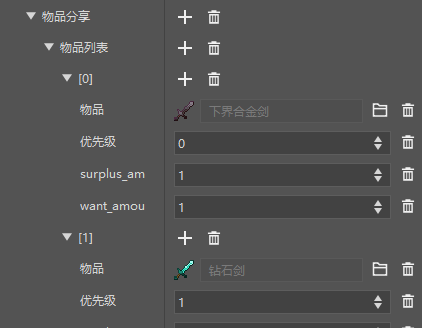
了解MC的附加包(Molang,Json字段的含义)是一个大工程,我们强烈推荐您通过数据模板的方式了解MC每个原版实体,生物,物品等等是如何配置出来的,并通过这种方式学习每个字段的含义、和其他字段的搭配、字段的值的取值范围以及具体的使用方法。
# 预设与配置的绑定
如前所述,实体预设和方块预设必须要绑定一个配置才能使用。
通常情况下,在创建预设时,新建文件向导会自动的处理好配套的配置的创建和绑定。如果先创建了配置,也可以通过配置的右键菜单进行绑定这个配置的预设的创建。
但是如果你想切换预设绑定的配置,可以在预设的属性面板中做到这一点,如下图所示。
这个下拉框选择的是MC原版的和你新建的所有实体的标识符。并且这个下拉框也提供了搜索功能。
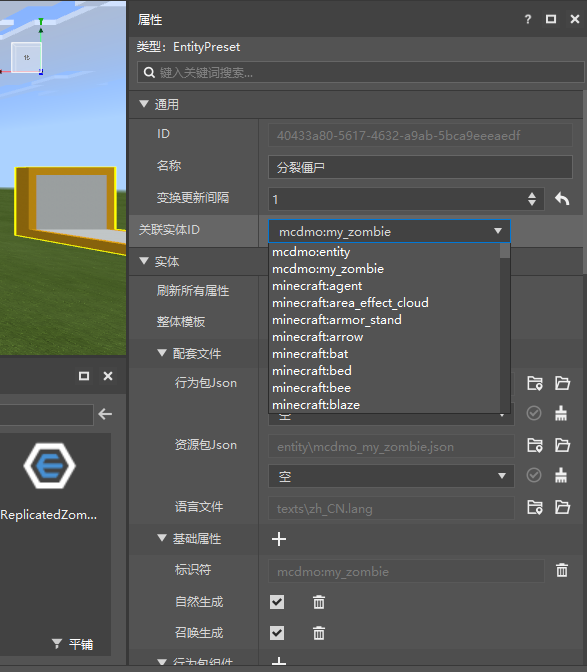
如下图所示,这个就是配置的标识符。
MC中,包括附加包,Mod,不能有重复的标识符,否则后读取的同标识符的配置会替换之前读取的。
https://nie.res.netease.com/r/pic/20210728/d6a02b85-aba6-410c-9ed3-5c7ad395a3ab.gif
入门
25分钟



